Opgave Loon en Premie via Netwerken
|
|
|
- Nathan Driessen
- 8 jaren geleden
- Aantal bezoeken:
Transcriptie
1 Stichting Bedrijfstakpensioenfonds voor het Schoonmaak- en Glazenwassersbedrijf Stichting Raad voor Arbeidsverhoudingen Schoonmaak- en Glazenwassersbranche Opgave Loon en Premie via Netwerken De uitvoering van regelingen van de samenwerkende fondsen van het Schoonmaak- en Glazenwassersbedrijf wordt verzorgd door APG. Juli 2013_1.0
2 Netwerken is een applicatie voor werkgevers en administratiekantoren om een Opgave Loon en Premie in te voeren, te versturen, te vervangen en instellingen te wijzigen. Via de link op de website komt u in het login scherm van Netwerken. Als u loon- en premiegegevens gaat invoeren, raden wij u aan om de volgende gegevens beschikbaar te hebben: - Gebruikerscode - Wachtwoord - Personeelsgegevens, loon- en premiegegevens van uw personeel - Uw aansluitingsnummer In deze handleiding wordt het gebruik van NETwerken stapsgewijs toegelicht. Wij willen u er op wijzen dat bij deze applicatie geen gebruik kunt maken van de knoppen op de taakbalk vorige en volgende. Het gebruik van deze knoppen kan leiden tot foutmeldingen. In dat geval bent u genoodzaakt om uw gegevens opnieuw in te voeren. Mocht u niet in het bezit zijn van een inlogcode en wachtwoord, dan kunt u deze aanvragen via Hebt u een vraag over Netwerken? U kunt uw vragen mailen naar info@administratienetschoonmaak.nl of bellen met onze helpdesk: telefoonnummer
3 Inlogscherm Onderstaand scherm krijgt u te zien wanneer u op NETwerken bent aangekomen. Op dit scherm vult u uw gebruikerscode en wachtwoord in en u klikt vervolgens op doorgaan. Figuur 1 3
4 Onderstaand scherm geeft u een overzicht van alle mogelijkheden die NETwerken biedt. Zo kunt u in het menu een keuze maken uit Opgave Loon en Premie en Extra. Figuur 2 4
5 Klikt u op Opgave Loon en Premie (= OLP) dan zijn er vijf mogelijkheden, namelijk OLP invoeren, OLP versturen, OLP corrigeren, OLP opvragen en OLP Specificaties. U klikt op OLP invoeren Figuur 3 5
6 In dit scherm vult u de algemene gegevens in van de OLP. Alle velden waar het * symbool achter staat, zijn verplichte invulvelden. Bij de rubrieken Begindatum Loontijdvak en `Einddatum Loontijdvak kan de kalender gebruikt worden. De kalender verschijnt nadat u op de agenda klikt. Zie onderstaand scherm. Figuur 4 Op uw adres ontvangt u de ontvangstbevestiging van uw aanlevering. Wanneer uw aanlevering onjuistheden bevat ontvangt u op dit adres een terugmelding. De rubriek Uw Kenmerk vult u in voor uw eigen administratie. Vervolgens klikt u op Doorgaan. Als u op Doorgaan klikt worden de gegevens die bij ons bekend zijn verzameld, zodat u deze niet hoeft in te voeren. Dit kan enige tijd duren. Let op: Bij deze applicatie kunt u geen gebruik maken van de knoppen vorige en volgende. Het gebruik van deze knoppen kan leiden tot foutmeldingen. In dat geval bent u genoodzaakt om uw gegevens opnieuw in te voeren. 6
7 Invoeren of corrigeren loonregel of arbeidsverhouding In het scherm worden de werknemers getoond die een actieve arbeidsverhouding hebben binnen het opgegeven loontijdvak. In verband met de privacy zijn niet alle gegevens ingevuld. Figuur 5 7
8 Een uitvergroting van bovenstaand overzicht levert het volgende beeld op. Figuur 6 8
9 Via Nieuwe arbeidsverhouding kunt u de arbeidsverhouding voor een nieuwe werknemer opvoeren. Tevens dienen hierbij de persoonsgegevens te worden ingevoerd. Figuur 7 Na het invullen van de velden klikt u op Opslaan & naar overzicht om de arbeidsverhouding vast te leggen. 9
10 In het overzicht van Loontijdvak met de daarbij horende arbeidsverhoudingen (AV) hebt u verschillende keuzes: Wanneer u op Verwijderen AV klikt, zal de desbetreffende werknemer uit het overzicht verwijderd worden. Via Details AV krijgt u een overzicht van de Details arbeidsverhouding van de betreffende werknemer. Figuur 8 In dit scherm is het niet mogelijk om wijzigingen aan te brengen. Mocht u gegevens willen wijzigen/verwijderen, dan is dit mogelijk met wijzigen aan de onderzijde van het scherm. 10
11 Via Loongegevens komt u in het onderstaande scherm. Hier vult u alle gegevens in die nodig zijn om een loonregel behorende bij de betreffende werknemer aan te maken. De loonregel heeft betrekking op de loonperiode waarover nu de gegevens worden aangeleverd. Figuur 9 11
12 Wanneer u bij Soort regel op het grijze blokje met zwarte driehoekje klikt, verschijnt een keuze menu. U gaat met uw muis op de gewenste keuze staan en klikt hier vervolgens op. Figuur 10 Via opslaan & naar overzicht controleert het systeem de ingevoerde gegevens. Hebt u een fout gemaakt, dan toont het systeem de foutmeldingen op het scherm zodat u de fout kunt herstellen. Daarna keert u terug naar het overzichtscherm waarbij de ingevoerde loonregels worden getoond. Via details AV zijn de ingevoerde detailgegevens raadpleegbaar. Als u later constateert dat er een foutieve loonregel is ingevoerd, wijzigt u deze in het scherm. Na het aanklikken van opslaan & naar arbeidsverhouding controleert het systeem de ingevoerde gegevens. Hebt u een fout gemaakt dan toont het systeem de foutmeldingen op het scherm zodat u de fout kunt herstellen. Daarna komt u terecht in het scherm details arbeidsverhouding waarin u wijzigingen in de arbeidsverhouding kunt aanbrengen. 12
13 Via opslaan & nieuwe premieregel komt u terecht in het scherm waar u de premieregel invoert voor de betreffende werknemer. Figuur 11 Na het aanklikken van annuleren keert u terug naar het overzichtsscherm. De ingetoetste gegevens komen hierbij te vervallen (het systeem zal om een bevestiging vragen). 13
14 Scherm invoeren premieregel In het bovenste deel van het onderstaande scherm vindt u de gegevens terug die u bij het scherm nieuwe loonregel hebt ingevuld. Figuur 12 In dit scherm voert u de gegevens in die betrekking hebben op de premie die u als werkgever moet afdragen voor een bepaald deelfonds voor de geselecteerde werknemer. Voor elke werknemer levert u de premies aan van de (deel)fondsen die van toepassing zijn. Welke (deel)fondsen van toepassing zijn is afhankelijk van de cao waaronder de werknemer valt. U vindt deze op (downloads: fondsentabel). 14
15 Na het aanklikken van Opslaan & naar overzicht controleert het systeem de ingevoerde gegevens. Hebt u een fout gemaakt dan toont het systeem de foutmeldingen op het scherm zodat u de fout kunt herstellen. Vervolgens keert u terug naar het overzichtsscherm waarbij de ingevoerde gegevens worden getoond. Als u later in het overzichtsscherm constateert dat er een foutieve premieregel is ingevoerd, wijzigt u deze door op details premieregel te klikken. U krijgt dan het scherm waarin u de gegevens wijzigt. De volledige regel verwijdert u door te klikken op verwijderen premieregel. Na het aanklikken van Opslaan & nieuwe premieregel controleert het systeem de ingevoerde gegevens. Hebt u een fout gemaakt dan toont het systeem de foutmeldingen op het scherm zodat u de fout kunt herstellen. Daarna kunt u de volgende premieregel opvoeren voor de betreffende werknemer. Op deze wijze kunt u alle premieregels voor de werknemer opvoeren. Bij Annuleren keert u terug naar het voorgaande scherm zonder dat de ingevoerde gegevens worden opgeslagen. Na het aanklikken van Opslaan & naar loonregel controleert het systeem de ingevoerde gegevens. Hebt u een fout gemaakt, dan toont het systeem de foutmeldingen op het scherm zodat u de fout kunt herstellen. Na de controle keert u terug naar het loonregelscherm. Hierop worden de ingevoerde gegevens getoond. Figuur 13 15
16 In onderstaand scherm ziet u na invoering de toegevoegde regels. Figuur 14 16
17 Met Ex-werknemer is het mogelijk om een beëindigde arbeidsverhouding opnieuw op te voeren. Figuur 15 17
18 Met Naar premieoverzicht komt u in onderstaand scherm. Figuur 16 Het bovenstaande scherm geeft per deelnemer voor het gekozen loontijdvak de premie aan. 18
19 Met Wijziging algemene gegevens komt u in onderstaand scherm. In dit scherm is het mogelijk om uw rekeningnummer, adres, en uw Kenmerk te wijzigen. Figuur 17 19
20 OLP Corrigeren Op het scherm wordt een overzicht van de aangeleverde periodes getoond. U klikt op Corrigeren achter de te corrigeren periode. Figuur 18 Let op: In tegenstelling tot de gebruikelijke manier van corrigeren die u hanteert via OLP invoeren, geeft u alleen de regel(s) aan zoals die zouden moeten zijn. Hebt u over een voorgaande periode vergeten aan te leveren voor één of meerdere werknemers, dan kunt u hiervoor bij de eerstvolgende aanlevering alsnog een opgave doen. Dit doet u door de werknemers op te geven met een afwijkend loontijdvak. 20
21 U komt in het overzichtsscherm. U ziet alle aangeleverde werknemersregels (naam en burgerservicenummer) in het geselecteerde loontijdvak. Figuur 19 21
22 Wanneer u bij een werknemer op Corrigeren heeft geklikt en vervolgens klikt op Wijzigen AV, krijgt u onderstaand scherm. Figuur 20 U kunt hier een wijziging aanbrengen. Via Opslaan & naar overzicht komt u weer terug in het overzichtsscherm. 22
23 Klikt u op Opslaan & naar invoeren loonregel dan komt u in onderstaand scherm. Dit scherm toont zowel de loonregel als een overzicht van de opgegeven premieregel(s). Figuur 21 U voert vervolgens via het scherm de loongegevens in zoals deze moeten zijn. Hebt u verder geen correcties, dan klikt u op Opslaan & naar overzicht. De applicatie controleert de ingevoerde gegevens en geeft eventueel een foutmelding op het scherm. Wilt u voor deze werknemer één of meerdere premieregels wijzigen, dan klikt u op Opslaan & nieuwe premieregel. De applicatie controleert de ingevoerde gegevens en geeft eventueel een foutmelding op het scherm. 23
24 Vervolgens wordt het onderstaande scherm getoond. Figuur 22 24
25 In dit scherm vult u de correcte premieregel(s) in. U klikt het te corrigeren deelfonds aan en bij Bedrag deelfonds vult u het juiste bedrag in. Wilt u nog een deelfonds corrigeren, dan klikt u op Opslaan & nieuwe premieregel. Als alle correcties zijn verwerkt klikt u op Opslaan & naar overzicht. Figuur 23 U ziet nu al uw correcties en wijzigingen. Klik op Verzend om deze correcties te versturen. Let op: correcties in het gekozen tijdvak kunnen gevolgen hebben op andere tijdvakken. Als er geen fouten door het systeem worden geconstateerd, verschijnt het bevestigingsscherm. U krijgt een ontvangstbevestiging van uw gecorrigeerde Opgave Loon en Premie; hierop staan de aanleverdatum, bestandsnaam en een aanlevertijdstip. Indien uw aangeleverde Opgave Loon en Premie juist is, volgt er een bevestiging van de verwerking in PDF en XML. 25
26 Extra Met Extra kunt u uw adres en wachtwoord wijzigen. Na de gedane wijzigingen klikt u op Opslaan. Figuur 24 26
27 OLP versturen Met de optie OLP versturen stuurt u een bestand naar ons. Om het bestand bij te voegen, klikt u op Browse. U selecteert het bestand dat u wilt verzenden en de naam van het bestand zal dan op uw scherm verschijnen. Figuur 25 Na het toevoegen van het juiste bestand klikt u op Verzend. U krijgt een ontvangstbevestiging van uw Opgave Loon en Premie; hierop staan de aanleverdatum, bestandsnaam en een aanlevertijdstip. Indien uw aangeleverde Opgave Loon en Premie juist is, volgt er een bevestiging van de verwerking in PDF en XML. 27
28 OLP opvragen Met behulp van OLP opvragen kunt u per loontijdvak de aanleveringen raadplegen die u gedaan heeft. Het loontijdvak kunt kiezen in onderstaand scherm. Figuur 26 28
29 Nadat u een loontijdvak hebt geselecteerd wordt het volgende scherm getoond: Figuur 27 Door te klikken op print kunt u het overzicht afdrukken. 29
30 Opvragen specificaties Met behulp van Opvragen specificaties kunt u nota s en bijbehorende specificaties, herinneringen of correctieverzoeken opvragen die per naar u verzonden kunnen worden. Het selecteren van de specificaties kunt u doen met behulp van onderstaand scherm. Figuur 28 30
31 Nota s selecteert u met het notanummer, herinneringen en correctieverzoeken met het kenmerk. Nadat u een geldig adres hebt ingevuld en op Verzend geklikt hebt wordt het verzenden bevestigd met behulp van onderstaand scherm. Figuur 29 Nota s selecteert u met het notanummer, herinneringen en correctieverzoeken met het kenmerk. 31
32 32
Opgave Loon en Premie via Netwerken voor zelfstandigen
 Stichting Bedrijfstakpensioenfonds voor de Bouwnijverheid mede namens de bedrijfstakeigen regelingen in uw sector Opgave Loon en Premie via Netwerken voor zelfstandigen De uitvoering van de pensioen- en
Stichting Bedrijfstakpensioenfonds voor de Bouwnijverheid mede namens de bedrijfstakeigen regelingen in uw sector Opgave Loon en Premie via Netwerken voor zelfstandigen De uitvoering van de pensioen- en
CORRIGEREN LEVERING BIJ SIGNALEN HANDLEIDING 4A
 CORRIGEREN LEVERING BIJ SIGNALEN HANDLEIDING U ontvangt deze handleiding namens BPF Schoonmaak en De stichting Raad voor Arbeidsverhoudingen Schoonmaak- en Glazenwassersbranche. OVER DEZE HANDLEIDING U
CORRIGEREN LEVERING BIJ SIGNALEN HANDLEIDING U ontvangt deze handleiding namens BPF Schoonmaak en De stichting Raad voor Arbeidsverhoudingen Schoonmaak- en Glazenwassersbranche. OVER DEZE HANDLEIDING U
EERSTE AANLEVERING VIA DE SELFSERVICE WERKGEVERS PORTAL
 premie- en inningssystematiek EERSTE AANLEVERING VIA DE SELFSERVICE WERKGEVERS PORTAL HANDLEIDING U ontvangt deze handleiding namens bpfbouw en de bedrijfstakeigen regelingen in uw sector. OVER DEZE HANDLEIDING
premie- en inningssystematiek EERSTE AANLEVERING VIA DE SELFSERVICE WERKGEVERS PORTAL HANDLEIDING U ontvangt deze handleiding namens bpfbouw en de bedrijfstakeigen regelingen in uw sector. OVER DEZE HANDLEIDING
WIJZIGEN VAN EEN BESTAAND DIENSTVERBAND
 premie- en inningssystematiek WIJZIGEN VAN EEN BESTAAND DIENSTVERBAND HANDLEIDING U ontvangt deze handleiding namens Stichting Pensioenfonds voor Woningcorporaties (SPW). OVER DEZE HANDLEIDING U wilt een
premie- en inningssystematiek WIJZIGEN VAN EEN BESTAAND DIENSTVERBAND HANDLEIDING U ontvangt deze handleiding namens Stichting Pensioenfonds voor Woningcorporaties (SPW). OVER DEZE HANDLEIDING U wilt een
Poortcontroles en afhandeling OLP
 Stichting Bedrijfstakpensioenfonds voor het Schoonmaak- en Glazenwassersbedrijf Stichting Raad voor Arbeidsverhoudingen Schoonmaak- en Glazenwassersbranche Poortcontroles en afhandeling OLP De uitvoering
Stichting Bedrijfstakpensioenfonds voor het Schoonmaak- en Glazenwassersbedrijf Stichting Raad voor Arbeidsverhoudingen Schoonmaak- en Glazenwassersbranche Poortcontroles en afhandeling OLP De uitvoering
AFMELDEN VAN EEN WERKNEMER HANDLEIDING 3A
 AFMELDEN VAN EEN WERKNEMER HANDLEIDING U ontvangt deze handleiding namens BPF Schoonmaak en De stichting Raad voor Arbeidsverhoudingen Schoonmaak- en Glazenwassersbranche. OVER DEZE HANDLEIDING U wilt
AFMELDEN VAN EEN WERKNEMER HANDLEIDING U ontvangt deze handleiding namens BPF Schoonmaak en De stichting Raad voor Arbeidsverhoudingen Schoonmaak- en Glazenwassersbranche. OVER DEZE HANDLEIDING U wilt
EERSTE AANLEVERING VIA DE SELFSERVICE WERKGEVERS PORTAL
 premie- en inningssystematiek EERSTE AANLEVERING VIA DE SELFSERVICE WERKGEVERS PORTAL HANDLEIDING 1 U ontvangt deze handleiding namens bpfbouw en de bedrijfstakeigen regelingen in uw sector. OVER DEZE
premie- en inningssystematiek EERSTE AANLEVERING VIA DE SELFSERVICE WERKGEVERS PORTAL HANDLEIDING 1 U ontvangt deze handleiding namens bpfbouw en de bedrijfstakeigen regelingen in uw sector. OVER DEZE
Handleiding MIJNBTER Extra Verlofdagen
 Handleiding MIJNBTER Extra Verlofdagen Inhoudsopgave Inleiding... 3 1. Inloggen op Mijn BTER... 4 2. Wijzigen accountgegevens... 5 3. Extra Verlofdagen (EVD)... 6 3.1 Opvoeren nieuwe declaratie.... 6 3.2
Handleiding MIJNBTER Extra Verlofdagen Inhoudsopgave Inleiding... 3 1. Inloggen op Mijn BTER... 4 2. Wijzigen accountgegevens... 5 3. Extra Verlofdagen (EVD)... 6 3.1 Opvoeren nieuwe declaratie.... 6 3.2
AANMELDEN NIEUWE WERKNEMER
 premie- en inningssystematiek AANMELDEN NIEUWE WERKNEMER HANDLEIDING U ontvangt deze handleiding namens Stichting Pensioenfonds voor de Architectenbureaus OVER DEZE HANDLEIDING U wilt een nieuwe werknemer
premie- en inningssystematiek AANMELDEN NIEUWE WERKNEMER HANDLEIDING U ontvangt deze handleiding namens Stichting Pensioenfonds voor de Architectenbureaus OVER DEZE HANDLEIDING U wilt een nieuwe werknemer
EERSTE AANLEVERING en NIHILOPGAVE VIA DE SELFSERVICE WERKGEVERS PORTAL
 premie- en inningssystematiek EERSTE AANLEVERING en NIHILOPGAVE VIA DE SELFSERVICE WERKGEVERS PORTAL U ontvangt deze handleiding namens bpfbouw en de bedrijfstakeigen regelingen in uw sector. INLOGGEN
premie- en inningssystematiek EERSTE AANLEVERING en NIHILOPGAVE VIA DE SELFSERVICE WERKGEVERS PORTAL U ontvangt deze handleiding namens bpfbouw en de bedrijfstakeigen regelingen in uw sector. INLOGGEN
Jaarboek 2012 Handhaving. Handhaving
 Jaarboek 2012 22 4 23 4.1 Controle en handhaving 24 Jaarboek Pensioen- en bedrijfstakeigen regelingen in de sector bouwnijverheid 2012 4.1 Controle en handhaving Een goede controle op de afgedragen premies
Jaarboek 2012 22 4 23 4.1 Controle en handhaving 24 Jaarboek Pensioen- en bedrijfstakeigen regelingen in de sector bouwnijverheid 2012 4.1 Controle en handhaving Een goede controle op de afgedragen premies
Handleiding MIJNBTER. Scholingsfonds Opleidingsinstituut
 Handleiding MIJNBTER Scholingsfonds Opleidingsinstituut Inhoudsopgave Inleiding... 3 1. Inloggen op Mijn BTER... 4 2. Wijzigen accountgegevens... 5 3. Deelnamelijsten Scholingsfonds (SFO)... 6 3.1 Opvoeren
Handleiding MIJNBTER Scholingsfonds Opleidingsinstituut Inhoudsopgave Inleiding... 3 1. Inloggen op Mijn BTER... 4 2. Wijzigen accountgegevens... 5 3. Deelnamelijsten Scholingsfonds (SFO)... 6 3.1 Opvoeren
Cordares Werkgeversdiensten
 3 U bent niet alleen ondernemer, maar ook werkgever. En omdat u werkgever bent, hebt u een aantal verplichtingen ten aanzien van uw personeel. Dit vloeit voort uit de arbeidsovereenkomst en uit de CAO
3 U bent niet alleen ondernemer, maar ook werkgever. En omdat u werkgever bent, hebt u een aantal verplichtingen ten aanzien van uw personeel. Dit vloeit voort uit de arbeidsovereenkomst en uit de CAO
3.1 Aansluiting en inschrijving bij Cordares
 3 Werkgeversdiensten 3.1 Aansluiting en inschrijving bij Cordares 18 3.2 De opgave loon en premie (olp) 19 3.3. Controle en Handhaving 22 3.4 De nota 26 17 Werkgeversdiensten U bent niet alleen ondernemer,
3 Werkgeversdiensten 3.1 Aansluiting en inschrijving bij Cordares 18 3.2 De opgave loon en premie (olp) 19 3.3. Controle en Handhaving 22 3.4 De nota 26 17 Werkgeversdiensten U bent niet alleen ondernemer,
GEGEVENS EEN VOLGENDE KEER AANLEVEREN VIA SWP HANDLEIDING 2B
 premie- en inningssystematiek GEGEVENS EEN VOLGENDE KEER AANLEVEREN VIA SWP HANDLEIDING U ontvangt deze handleiding namens bpfbouw en de bedrijfstakeigen regelingen in uw sector. OVER DEZE HANDLEIDING...
premie- en inningssystematiek GEGEVENS EEN VOLGENDE KEER AANLEVEREN VIA SWP HANDLEIDING U ontvangt deze handleiding namens bpfbouw en de bedrijfstakeigen regelingen in uw sector. OVER DEZE HANDLEIDING...
Handleiding zelfstandig ondernemers Afbouw en Natuursteen
 Stichting Bedrijfstakpensioenfonds voor de Bouwnijverheid mede namens de bedrijfstakeigen regelingen in uw sector Handleiding zelfstandig ondernemers Afbouw en Natuursteen De uitvoering van de pensioen-
Stichting Bedrijfstakpensioenfonds voor de Bouwnijverheid mede namens de bedrijfstakeigen regelingen in uw sector Handleiding zelfstandig ondernemers Afbouw en Natuursteen De uitvoering van de pensioen-
PARTIJOPGAVE NAKTUINBOUW
 PARTIJOPGAVE NAKTUINBOUW HANDLEIDING In het kort Deze handleiding helpt u om stapsgewijs uw partijopgave te doen. Mochten er nog vragen zijn naar aanleiding van deze handleiding, dan kunt u altijd telefonisch
PARTIJOPGAVE NAKTUINBOUW HANDLEIDING In het kort Deze handleiding helpt u om stapsgewijs uw partijopgave te doen. Mochten er nog vragen zijn naar aanleiding van deze handleiding, dan kunt u altijd telefonisch
HANDLEIDING SELFSERVICE WERKGEVERS PORTAL
 premie- en inningssystematiek HANDLEIDING SELFSERVICE WERKGEVERS PORTAL Het controleren van uw gegevens in SWP U ontvangt deze handleiding namens bpfbouw en de bedrijfstakeigen regelingen in uw sector.
premie- en inningssystematiek HANDLEIDING SELFSERVICE WERKGEVERS PORTAL Het controleren van uw gegevens in SWP U ontvangt deze handleiding namens bpfbouw en de bedrijfstakeigen regelingen in uw sector.
Studentenhandleiding. Question Bank. Versie 1.2
 Studentenhandleiding Question Bank Versie 1.2 INHOUDSOPGAVE Inhoudsopgave... 2 1. Inlogprocedure... 2 2. In Question Bank... 5 3. Cursus... 7 Toevoegen van vragen...17 Bekijken van de waardering van uw
Studentenhandleiding Question Bank Versie 1.2 INHOUDSOPGAVE Inhoudsopgave... 2 1. Inlogprocedure... 2 2. In Question Bank... 5 3. Cursus... 7 Toevoegen van vragen...17 Bekijken van de waardering van uw
Handleiding MIJNBTER. Extra Verlofdagen
 Handleiding MIJNBTER Extra Verlofdagen Inhoudsopgave Inleiding... 3 1. Inloggen op Mijn BTER... 4 2. Wijzigen accountgegevens... 5 3. Extra Verlofdagen (EVD/ERVD)... 6 3.1 Opvoeren nieuwe declaratie....
Handleiding MIJNBTER Extra Verlofdagen Inhoudsopgave Inleiding... 3 1. Inloggen op Mijn BTER... 4 2. Wijzigen accountgegevens... 5 3. Extra Verlofdagen (EVD/ERVD)... 6 3.1 Opvoeren nieuwe declaratie....
Gebruikershandleiding Self Service Voor Medewerkers
 Gebruikershandleiding Self Service Voor Medewerkers Inhoud 1. Algemeen... 3 2. Inloggen... 6 3. De module HR Self Service... 7 4. De taakbalk aan de linkerzijde... 8 5. Het afhandelen van openstaande taken...
Gebruikershandleiding Self Service Voor Medewerkers Inhoud 1. Algemeen... 3 2. Inloggen... 6 3. De module HR Self Service... 7 4. De taakbalk aan de linkerzijde... 8 5. Het afhandelen van openstaande taken...
Handleiding ONLINEDESK
 Handleiding ONLINEDESK Inhoudsopgave 1. Inloggen op Onlinedesk 3 Hoe kom ik op Onlinedesk? 3 Nieuw wachtwoord aanvragen 4 Wachtwoord vergeten/account geblokkeerd 5 Ingelogd 6 Administratievoerder met meerdere
Handleiding ONLINEDESK Inhoudsopgave 1. Inloggen op Onlinedesk 3 Hoe kom ik op Onlinedesk? 3 Nieuw wachtwoord aanvragen 4 Wachtwoord vergeten/account geblokkeerd 5 Ingelogd 6 Administratievoerder met meerdere
1 Algemeen... 2. 2 Inloggen in Basecone... 2. 3 Aanleveren van documenten... 3. 4 Commentaar toevoegen aan documenten... 4. 5 Autoriseren...
 blz. 1 HANDLEIDING BASECONE Inhoudsopgave 1 Algemeen... 2 2 Inloggen in Basecone... 2 3 Aanleveren van documenten... 3 4 Commentaar toevoegen aan documenten... 4 5 Autoriseren... 5 6 Archiveren en opvragen
blz. 1 HANDLEIDING BASECONE Inhoudsopgave 1 Algemeen... 2 2 Inloggen in Basecone... 2 3 Aanleveren van documenten... 3 4 Commentaar toevoegen aan documenten... 4 5 Autoriseren... 5 6 Archiveren en opvragen
Handleiding MIJNBTER Extra Verlofdagen & Extra Roostervrije dagen
 Handleiding MIJNBTER Extra Verlofdagen & Extra Roostervrije dagen Inhoudsopgave Inleiding... 3 1. Inloggen op Mijn BTER... 4 2. Wijzigen accountgegevens... 5... 5 3. Extra Verlofdagen (EVD/ERVD)... 6 3.1
Handleiding MIJNBTER Extra Verlofdagen & Extra Roostervrije dagen Inhoudsopgave Inleiding... 3 1. Inloggen op Mijn BTER... 4 2. Wijzigen accountgegevens... 5... 5 3. Extra Verlofdagen (EVD/ERVD)... 6 3.1
Leerlingen inschrijven portal Centrale Eindtoets
 Leerlingen inschrijven portal Centrale Eindtoets Helpdesk Centrale Eindtoets Het gebruik van de portal Centrale Eindtoets wordt ondersteund door de helpdesk Centrale Eindtoets. Bereikbaar op werkdagen
Leerlingen inschrijven portal Centrale Eindtoets Helpdesk Centrale Eindtoets Het gebruik van de portal Centrale Eindtoets wordt ondersteund door de helpdesk Centrale Eindtoets. Bereikbaar op werkdagen
Gebruikershandleiding. Near patient Testing
 Gebruikershandleiding Near patient Testing Contactgegevens: Trombosedienst Bravis Telefoon: (088) 70 68 000 2 Inhoudsopgave 1. Algemeen... 4 2. Inloggen... 4 2.1 De eerste keer aanmelden... 4 2.2 Aanmeldscherm...
Gebruikershandleiding Near patient Testing Contactgegevens: Trombosedienst Bravis Telefoon: (088) 70 68 000 2 Inhoudsopgave 1. Algemeen... 4 2. Inloggen... 4 2.1 De eerste keer aanmelden... 4 2.2 Aanmeldscherm...
UW GEGEVENSLEVERING UPLOADEN VIA SWP HANDLEIDING 5
 premie- en inningssystematiek UW GEGEVENSLEVERING UPLOADEN VIA SWP HANDLEIDING U ontvangt deze handleiding namens bpfbouw en de bedrijfstakeigen regelingen in uw sector. OVER DEZE HANDLEIDING... U wilt
premie- en inningssystematiek UW GEGEVENSLEVERING UPLOADEN VIA SWP HANDLEIDING U ontvangt deze handleiding namens bpfbouw en de bedrijfstakeigen regelingen in uw sector. OVER DEZE HANDLEIDING... U wilt
Elektronisch werkbriefje
 Webservice - werkbriefjes invullen. - rapportages. Persoonlijk. - loonstroken. 1 16-1-2012 12:24:54 - inhoudsopgave 1 Inleiding 3 2 Aanmelden 4 3 Werkbriefje invullen 5 4 Werkbriefje aanbieden 7 5 Rapportage
Webservice - werkbriefjes invullen. - rapportages. Persoonlijk. - loonstroken. 1 16-1-2012 12:24:54 - inhoudsopgave 1 Inleiding 3 2 Aanmelden 4 3 Werkbriefje invullen 5 4 Werkbriefje aanbieden 7 5 Rapportage
Handleiding competitiesoftware verenigingen Visual Reality
 Handleiding competitiesoftware verenigingen Visual Reality Via de website http://badmintonnederland.toernooi.nl kunt u de keuze maken voor de competitie. De online competities staan aan de linkerkant van
Handleiding competitiesoftware verenigingen Visual Reality Via de website http://badmintonnederland.toernooi.nl kunt u de keuze maken voor de competitie. De online competities staan aan de linkerkant van
HANDLEIDING SELFSERVICE WERKGEVERS PORTAL
 HANDLEIDING SELFSERVICE WERKGEVERS PORTAL Controleer & wijzig uw gegevens in SWP U ontvangt deze handleiding namens ABP. 24.0100.16 OVER DEZE HANDLEIDING Controleer en wijzig uw gegevens in de Selfservice
HANDLEIDING SELFSERVICE WERKGEVERS PORTAL Controleer & wijzig uw gegevens in SWP U ontvangt deze handleiding namens ABP. 24.0100.16 OVER DEZE HANDLEIDING Controleer en wijzig uw gegevens in de Selfservice
Jaarboek 2011 Werkgeversdiensten. Werkgeversdiensten
 Jaarboek 2011 12 3 U bent niet alleen ondernemer, maar ook werkgever. En omdat u werkgever bent, hebt u een aantal verplichtingen ten aanzien van uw personeel. Dit vloeit voort uit de arbeidsovereenkomst;
Jaarboek 2011 12 3 U bent niet alleen ondernemer, maar ook werkgever. En omdat u werkgever bent, hebt u een aantal verplichtingen ten aanzien van uw personeel. Dit vloeit voort uit de arbeidsovereenkomst;
Gebruikershandleiding. Ouder Login TSO De Kring
 Gebruikershandleiding Ouder Login TSO De Kring Gebruikershandleiding ouder login Maakt u gebruik van of wilt u gebruik maken van de tussenschoolse opvang op PCBS De Kring, dan kunt u zich via de website
Gebruikershandleiding Ouder Login TSO De Kring Gebruikershandleiding ouder login Maakt u gebruik van of wilt u gebruik maken van de tussenschoolse opvang op PCBS De Kring, dan kunt u zich via de website
Leiden - Roelofarendsveen. Handleiding Magister
 Leiden - Roelofarendsveen Handleiding Magister Inhoud Handleiding Magister Bonaventuracollege Leiden Roelofarendsveen.... 3 Toegang tot de site.... 4 Het vandaag scherm.... 5 Agenda... 6 Cijfers... 7 Aanwezigheid...
Leiden - Roelofarendsveen Handleiding Magister Inhoud Handleiding Magister Bonaventuracollege Leiden Roelofarendsveen.... 3 Toegang tot de site.... 4 Het vandaag scherm.... 5 Agenda... 6 Cijfers... 7 Aanwezigheid...
Handleiding. Z factuur Archief
 Handleiding Z factuur Archief INHOUDSOPGAVE 1. DASHBOARD... 3 1.1. Inloggen... 3 Inloggegevens vergeten... 3 1.2. Mogelijkheden Dashboard... 3 Instellingen, Abonnement Info en Adressenboek... 3 Facturen
Handleiding Z factuur Archief INHOUDSOPGAVE 1. DASHBOARD... 3 1.1. Inloggen... 3 Inloggegevens vergeten... 3 1.2. Mogelijkheden Dashboard... 3 Instellingen, Abonnement Info en Adressenboek... 3 Facturen
Handleiding MIJNBTER Extra Verlofdagen & Extra Roostervrije dagen
 Handleiding MIJNBTER Extra Verlofdagen & Extra Roostervrije dagen Inhoudsopgave Inleiding... 3 1. Inloggen op Mijn BTER... 4 2. Wijzigen accountgegevens... 5 3. Extra Verlofdagen (EVD/ERVD)... 6 3.1 Opvoeren
Handleiding MIJNBTER Extra Verlofdagen & Extra Roostervrije dagen Inhoudsopgave Inleiding... 3 1. Inloggen op Mijn BTER... 4 2. Wijzigen accountgegevens... 5 3. Extra Verlofdagen (EVD/ERVD)... 6 3.1 Opvoeren
Handleiding Uw gegevens
 opgericht 1 augustus 1932 Handleiding Uw gegevens Gemaakt door : Marcel van Vuuren Gemaakt op : vrijdag 24 juli 2015 Versie : 25052008_v1.0 Inhoudsopgave Inleiding... 3 Aanmelden... 4 Aanmelden via de
opgericht 1 augustus 1932 Handleiding Uw gegevens Gemaakt door : Marcel van Vuuren Gemaakt op : vrijdag 24 juli 2015 Versie : 25052008_v1.0 Inhoudsopgave Inleiding... 3 Aanmelden... 4 Aanmelden via de
H A N D L E I D I N G L E D E N N E T. 2 7 j u n i 2 0 0 6 V e r s i e 1. 4
 H A N D L E I D I N G L E D E N N E T 2 7 j u n i 2 0 0 6 V e r s i e 1. 4 1 Handleiding Ledensite VNO-NCW Midden Inloggen... 3 Ledenlijst... 3 Bijeenkomsten... 3 Digitaal aanmelden... 4 Aanmelding...
H A N D L E I D I N G L E D E N N E T 2 7 j u n i 2 0 0 6 V e r s i e 1. 4 1 Handleiding Ledensite VNO-NCW Midden Inloggen... 3 Ledenlijst... 3 Bijeenkomsten... 3 Digitaal aanmelden... 4 Aanmelding...
AFO 142 Titel Aanwinsten Geschiedenis
 AFO 142 Titel Aanwinsten Geschiedenis 142.1 Inleiding Titel Aanwinsten Geschiedenis wordt gebruikt om toevoegingen en verwijderingen van bepaalde locaties door te geven aan een centrale catalogus instantie.
AFO 142 Titel Aanwinsten Geschiedenis 142.1 Inleiding Titel Aanwinsten Geschiedenis wordt gebruikt om toevoegingen en verwijderingen van bepaalde locaties door te geven aan een centrale catalogus instantie.
Handleiding Aanvragen extra prestaties bij overeenkomst. Inleiding
 Handleiding Aanvragen extra prestaties bij overeenkomst Inleiding Met deze handleiding willen we u helpen bij het aanvragen van extra prestaties naast de preferente overeenkomst. We nemen u stap voor stap
Handleiding Aanvragen extra prestaties bij overeenkomst Inleiding Met deze handleiding willen we u helpen bij het aanvragen van extra prestaties naast de preferente overeenkomst. We nemen u stap voor stap
Gebruikershandleiding Pensioen. Services Online. Versie werkgever
 Gebruikershandleiding Pensioen Services Online Versie werkgever Delta Lloyd Verzekeringen Versie 1 18 november 2012 Inhoudsopgave 1. Start... 3 1.1 Beveiliging... 3 1.2 Hoe gaat het in zijn werk?... 3
Gebruikershandleiding Pensioen Services Online Versie werkgever Delta Lloyd Verzekeringen Versie 1 18 november 2012 Inhoudsopgave 1. Start... 3 1.1 Beveiliging... 3 1.2 Hoe gaat het in zijn werk?... 3
Gebruikershandleiding. Tropaz voor zelfmanagementpatiënten
 Gebruikershandleiding Tropaz voor zelfmanagementpatiënten Contactgegevens: Trombosedienst Elkerliek Ziekenhuis Telefoon: 0492-595973 e-mailadres: trombosedienst@elkerliek.nl 2 Inhoudsopgave 1. Algemeen...
Gebruikershandleiding Tropaz voor zelfmanagementpatiënten Contactgegevens: Trombosedienst Elkerliek Ziekenhuis Telefoon: 0492-595973 e-mailadres: trombosedienst@elkerliek.nl 2 Inhoudsopgave 1. Algemeen...
Handleiding MijnUitkering
 Handleiding MijnUitkering MijnUitkering is er voor: Het volledig online aanvragen van uw uitkering. U stuurt ook alle benodigde documenten online naar ons toe. Het makkelijk en overzichtelijk invullen
Handleiding MijnUitkering MijnUitkering is er voor: Het volledig online aanvragen van uw uitkering. U stuurt ook alle benodigde documenten online naar ons toe. Het makkelijk en overzichtelijk invullen
HANDLEIDING voor het MAKEN EN UPLOADEN van een handmatig ingevoerd excelbestand naar PERIDOS
 HANDLEIDING voor het MAKEN EN UPLOADEN van een handmatig ingevoerd excelbestand naar PERIDOS Inleiding Wanneer dient u gebruik te maken van een handmatige excel voor het aanleveren van gegevens aan Peridos.
HANDLEIDING voor het MAKEN EN UPLOADEN van een handmatig ingevoerd excelbestand naar PERIDOS Inleiding Wanneer dient u gebruik te maken van een handmatige excel voor het aanleveren van gegevens aan Peridos.
Gebruikers Handleiding voor Zelfmetende patiënten. Met web applicatie Tropaz 2.0
 Gebruikers Handleiding voor Zelfmetende patiënten Met web applicatie Tropaz 2.0 Ondervindt u problemen bij het gebruik van het programma Tropaz, neemt u dan contact op met uw eigen trombosedienst. 2012
Gebruikers Handleiding voor Zelfmetende patiënten Met web applicatie Tropaz 2.0 Ondervindt u problemen bij het gebruik van het programma Tropaz, neemt u dan contact op met uw eigen trombosedienst. 2012
Gebruikershandleiding. Tropaz voor zelfmeters
 Gebruikershandleiding Tropaz voor zelfmeters Contactgegevens: Trombosedienst Bravis Telefoon: (088) 70 68 000 2 Inhoudsopgave 1. Algemeen... 5 2. Inloggen... 5 2.1 De eerste keer aanmelden... 5 2.2 Aanmeldscherm...
Gebruikershandleiding Tropaz voor zelfmeters Contactgegevens: Trombosedienst Bravis Telefoon: (088) 70 68 000 2 Inhoudsopgave 1. Algemeen... 5 2. Inloggen... 5 2.1 De eerste keer aanmelden... 5 2.2 Aanmeldscherm...
voor werkgevers Handleiding Benefits-Plaza
 Handleiding Benefits-Plaza voor werkgevers 1. Indienstmelding 2. Uitdienstmelding 3. Wijziging bestaande werknemer 4. Documenten toevoegen 5. Verzenden wijzingen 6. Samenstellen overzichten 7. Historie
Handleiding Benefits-Plaza voor werkgevers 1. Indienstmelding 2. Uitdienstmelding 3. Wijziging bestaande werknemer 4. Documenten toevoegen 5. Verzenden wijzingen 6. Samenstellen overzichten 7. Historie
Handleiding Official Portal
 SPORTLINK, MEER TIJD VOOR SPORT Handleiding Official Portal KNBSB DE HANDLEIDING In deze handleiding wordt u stap voor stap door de applicatie geleid. Aan de hand van afbeeldingen wordt elke handeling
SPORTLINK, MEER TIJD VOOR SPORT Handleiding Official Portal KNBSB DE HANDLEIDING In deze handleiding wordt u stap voor stap door de applicatie geleid. Aan de hand van afbeeldingen wordt elke handeling
HANDLEIDING BESCHIKBAARHEIDMODULE OPDRACHTGEVERS. 1. Inleiding
 1. Inleiding HANDLEIDING BESCHIKBAARHEIDMODULE OPDRACHTGEVERS HANDLEIDING Pagina 1 van 9 BESCHIKBAARHEIDMODULE OPDRACHTGEVERS De website van de Maatschap Spoorwegbeveiligers (www.maatschap-spoorwegbeveiligers)
1. Inleiding HANDLEIDING BESCHIKBAARHEIDMODULE OPDRACHTGEVERS HANDLEIDING Pagina 1 van 9 BESCHIKBAARHEIDMODULE OPDRACHTGEVERS De website van de Maatschap Spoorwegbeveiligers (www.maatschap-spoorwegbeveiligers)
Handleiding ledenadministratiepakket. Badminton Nederland. Versie februari 2012 1
 Handleiding ledenadministratiepakket Badminton Nederland Versie februari 2012 1 Inhoudsopgave Inhoudsopgave 2 1. Handleiding 3 1.1 Voor u begint 3 2. Inloggen 4 2.1 Wachtwoord Vergeten 5 2.2 Wachtwoord/gebruikersnaam
Handleiding ledenadministratiepakket Badminton Nederland Versie februari 2012 1 Inhoudsopgave Inhoudsopgave 2 1. Handleiding 3 1.1 Voor u begint 3 2. Inloggen 4 2.1 Wachtwoord Vergeten 5 2.2 Wachtwoord/gebruikersnaam
Handleiding MijnUitkering
 Versie 21 juli 2017 Handleiding MijnUitkering MijnUitkering is er voor: Het volledig online aanvragen van uw uitkering. U stuurt ook alle benodigde documenten online naar ons toe. Het makkelijk en overzichtelijk
Versie 21 juli 2017 Handleiding MijnUitkering MijnUitkering is er voor: Het volledig online aanvragen van uw uitkering. U stuurt ook alle benodigde documenten online naar ons toe. Het makkelijk en overzichtelijk
Nadat u bent ingelogd kunt u in het hoofdmenu kiezen voor 4 opties:
 HOME Op deze pagina kunt u inloggen op het KledingManagementSysteem (KMS) van Buurman. Bent u uw wachtwoord vergeten? U kunt het via de link klik hier opvragen, het wordt u per e-mail toegezonden. Heeft
HOME Op deze pagina kunt u inloggen op het KledingManagementSysteem (KMS) van Buurman. Bent u uw wachtwoord vergeten? U kunt het via de link klik hier opvragen, het wordt u per e-mail toegezonden. Heeft
Elektronisch werkbriefje
 Webservice - werkbriefjes - rapportages. Persoonlijk. - facturen. - layout. 1 16-1-2012 14:30:41 - inhoudsopgave 1 Inleiding 3 2 Aanmelden 4 3 Werkbriefje invullen 5 4 Werkbriefje goed of afkeuren 7 5
Webservice - werkbriefjes - rapportages. Persoonlijk. - facturen. - layout. 1 16-1-2012 14:30:41 - inhoudsopgave 1 Inleiding 3 2 Aanmelden 4 3 Werkbriefje invullen 5 4 Werkbriefje goed of afkeuren 7 5
Gebruikershandleiding BosorNet
 Gebruikershandleiding BosorNet Inhoud Diensten en roosters... 1 Wensen invoeren... 4 Diensten en roosters Je start BosorNet op in een browser (bijvoorbeeld Microsoft Explorer, Opera) met de link die je
Gebruikershandleiding BosorNet Inhoud Diensten en roosters... 1 Wensen invoeren... 4 Diensten en roosters Je start BosorNet op in een browser (bijvoorbeeld Microsoft Explorer, Opera) met de link die je
Handboek voor de LEVERANCIER
 Inhuurdesk V. Vos Inhuurdesk@ns.nl Versie 1.0 December 2010 Pagina 1 van 16 Inhoudsopgave 1. Processchema... 3 2. Aanmelden als leverancier... 4 2.1 Ontvangen van de gebruikersnaam en een wachtwoord...
Inhuurdesk V. Vos Inhuurdesk@ns.nl Versie 1.0 December 2010 Pagina 1 van 16 Inhoudsopgave 1. Processchema... 3 2. Aanmelden als leverancier... 4 2.1 Ontvangen van de gebruikersnaam en een wachtwoord...
Handleiding BosorNet Zelfroosteren Medewerkers
 Handleiding BosorNet Zelfroosteren Medewerkers Het zelfroosteren bestaat uit drie fases die u de mogelijkheid geven om uw eigen wensen via BosorNet door te geven. In deze handleiding worden deze fases
Handleiding BosorNet Zelfroosteren Medewerkers Het zelfroosteren bestaat uit drie fases die u de mogelijkheid geven om uw eigen wensen via BosorNet door te geven. In deze handleiding worden deze fases
Handleiding Data-Entryprogramma Fondsenbeheer Waterbouw
 Handleiding Data-Entryprogramma Fondsenbeheer Waterbouw Inhoudsopgave 1. INTERNETVERSIE... 3 2. VOORDAT U HET PROGRAMMA GAAT GEBRUIKEN... 4 2.1. Inleiding... 4 2.2. Handleidingen... 4 2.3. Installatie
Handleiding Data-Entryprogramma Fondsenbeheer Waterbouw Inhoudsopgave 1. INTERNETVERSIE... 3 2. VOORDAT U HET PROGRAMMA GAAT GEBRUIKEN... 4 2.1. Inleiding... 4 2.2. Handleidingen... 4 2.3. Installatie
De gegevens moeten uiterlijk vóór 1 februari, volgend op het belastingjaar waarop de gegevens betrekking hebben, bij de Belastingdienst binnen zijn.
 12345 Invoerprogramma IB47 voor het digitaal aanleveren van bedragen aan derden Vanaf belastingjaar 2008 1 Inleiding Deze handleiding is bedoeld voor iedereen die bedragen heeft uitbetaald, die fiscaal
12345 Invoerprogramma IB47 voor het digitaal aanleveren van bedragen aan derden Vanaf belastingjaar 2008 1 Inleiding Deze handleiding is bedoeld voor iedereen die bedragen heeft uitbetaald, die fiscaal
Opgave Loon en Premie
 Stichting Bedrijfstakpensioenfonds voor het Schoonmaak- en Glazenwassersbedrijf Stichting Raad voor Arbeidsverhoudingen Schoonmaak- en Glazenwassersbranche Opgave Loon en Premie Hoe draag ik premies af?
Stichting Bedrijfstakpensioenfonds voor het Schoonmaak- en Glazenwassersbedrijf Stichting Raad voor Arbeidsverhoudingen Schoonmaak- en Glazenwassersbranche Opgave Loon en Premie Hoe draag ik premies af?
Handleiding website beheer
 Handleiding website beheer Inhoud: Als actief franchisenemer bij CIGO heeft u de mogelijkheid uw eigen website (http://naam.cigo.nl) te beheren. In deze handleiding leggen wij u uit hoe u de verschillende
Handleiding website beheer Inhoud: Als actief franchisenemer bij CIGO heeft u de mogelijkheid uw eigen website (http://naam.cigo.nl) te beheren. In deze handleiding leggen wij u uit hoe u de verschillende
De teamleider is een coördinator van de lotenverkoop binnen uw vereniging, hij of zij heeft een aantal lotenverkopers onder zich.
 1. Inleiding Hieronder vindt u uitgebreide informatie over het invoeren van lotenkopers. U vindt hier alles over het gebruik van de knoppen en achterliggende invoer- en beheerschermen. 2. Het gemak van
1. Inleiding Hieronder vindt u uitgebreide informatie over het invoeren van lotenkopers. U vindt hier alles over het gebruik van de knoppen en achterliggende invoer- en beheerschermen. 2. Het gemak van
TV DE SCHAKEL CROP ONLINE - PERCEELREGISTRATIE VIA INTERNET
 Algemeen Met CROP online kunt u uw teeltregistratie bijhouden en direkt beschikbaar stellen aan TV DE SCHAKEL. Als u geen managementsysteem op de eigen computer heeft en/of de gegevens daarmee niet op
Algemeen Met CROP online kunt u uw teeltregistratie bijhouden en direkt beschikbaar stellen aan TV DE SCHAKEL. Als u geen managementsysteem op de eigen computer heeft en/of de gegevens daarmee niet op
LPG sector 18 Reiniging via APG
 LPG sector 18 Reiniging via APG Inhoud LPG sector 18 Reiniging via APG in het kort...1 Aansluitnummer werkgever en Leveranciersnummer...1 Code beroep per werknemer...2 LPG Reiniging via Loon...3 Geen losse
LPG sector 18 Reiniging via APG Inhoud LPG sector 18 Reiniging via APG in het kort...1 Aansluitnummer werkgever en Leveranciersnummer...1 Code beroep per werknemer...2 LPG Reiniging via Loon...3 Geen losse
HRM-Reviews Reviews Handleiding voor PZ
 HRM-Reviews Reviews Handleiding voor PZ In deze uitgebreide handleiding vindt u instructies om met Reviews in the Cloud aan de slag te gaan. U kunt deze handleiding ook downloaden (PDF). TIP: De navigatie
HRM-Reviews Reviews Handleiding voor PZ In deze uitgebreide handleiding vindt u instructies om met Reviews in the Cloud aan de slag te gaan. U kunt deze handleiding ook downloaden (PDF). TIP: De navigatie
Handleiding MijnUitkering
 Handleiding MijnUitkering MijnUitkering is er voor: Het makkelijk en overzichtelijk invullen van uw Verslag Werk en Inkomen (VWI) (voorheen Inkomstenformulier) in MijnUitkering. Op onze nieuwe website
Handleiding MijnUitkering MijnUitkering is er voor: Het makkelijk en overzichtelijk invullen van uw Verslag Werk en Inkomen (VWI) (voorheen Inkomstenformulier) in MijnUitkering. Op onze nieuwe website
Handleiding verzuimloket
 Handleiding verzuimloket Uitvoerende instanties Dienst Uitvoering Onderwijs Versie 6.2 24 november 2014 Inhoudsopgave 0. Versiebeheer...3 1. Inleiding...4 2. Meldingen...6 2.1 Raadplegen meldingen...7
Handleiding verzuimloket Uitvoerende instanties Dienst Uitvoering Onderwijs Versie 6.2 24 november 2014 Inhoudsopgave 0. Versiebeheer...3 1. Inleiding...4 2. Meldingen...6 2.1 Raadplegen meldingen...7
Gebruikershandleiding. Ouder Login TSO
 Gebruikershandleiding Ouder Login TSO Gebruikershandleiding ouder login Gaat u gebruik maken van de tussenschoolse opvang op de Hertog van Gelre, dan kunt u zich via de website van MAM's Kinderopvang registreren
Gebruikershandleiding Ouder Login TSO Gebruikershandleiding ouder login Gaat u gebruik maken van de tussenschoolse opvang op de Hertog van Gelre, dan kunt u zich via de website van MAM's Kinderopvang registreren
2 Eisenanalyse. 2.1 Functionele eisen het UseCaseDiagram
 2 Eisenanalyse 2.1 Functionele eisen het UseCaseDiagram beschrijvingen van de UseCases en/of prototype Inloggen Inloggen Deze usecase zorgt ervoor dat de gebruiker zich kan inloggen op het systeem. lid
2 Eisenanalyse 2.1 Functionele eisen het UseCaseDiagram beschrijvingen van de UseCases en/of prototype Inloggen Inloggen Deze usecase zorgt ervoor dat de gebruiker zich kan inloggen op het systeem. lid
H a n d l e i d i n g. M u t a t i e t o o l
 H a n d l e i d i n g M u t a t i e t o o l I n h o u d s o p g a v e Inleiding 3 Inloggen 4 Taken 5 Personen 7 Contracten 9 Verloven 16 Dossiers 21 Bestanden 22 Instellingen 24 2 I n l e i d i n g Voor
H a n d l e i d i n g M u t a t i e t o o l I n h o u d s o p g a v e Inleiding 3 Inloggen 4 Taken 5 Personen 7 Contracten 9 Verloven 16 Dossiers 21 Bestanden 22 Instellingen 24 2 I n l e i d i n g Voor
Gebruikers Handleiding voor patiënten. Met web applicatie Tropaz 2.0
 Gebruikers Handleiding voor patiënten Met web applicatie Tropaz 2.0 Trombosedienst Leiden Poortgebouw Rijnsburgerweg 10 2333 AA Leiden Telefoon: 071-5262449 E-mail: trombosedienst@lumc.nl www.trombosedienst-leiden.nl
Gebruikers Handleiding voor patiënten Met web applicatie Tropaz 2.0 Trombosedienst Leiden Poortgebouw Rijnsburgerweg 10 2333 AA Leiden Telefoon: 071-5262449 E-mail: trombosedienst@lumc.nl www.trombosedienst-leiden.nl
Sdu Salaris Office Handleiding Syntrus Achmea pensioenaangifte Inhoudsopgave
 Inhoudsopgave 1 Inleiding... 2 2 Vastleggen PA-specifieke gegevens... 3 2.1 Werkgevergegevens... 3 2.2 Werknemergegevens... 4 2.3 Heffingsgegevens... 5 2.4 Sociale fondsen... 6 2.4.1 Koppelen aan een nieuw
Inhoudsopgave 1 Inleiding... 2 2 Vastleggen PA-specifieke gegevens... 3 2.1 Werkgevergegevens... 3 2.2 Werknemergegevens... 4 2.3 Heffingsgegevens... 5 2.4 Sociale fondsen... 6 2.4.1 Koppelen aan een nieuw
Kaderledenwebsite gebruikershandleiding
 Kaderledenwebsite gebruikershandleiding In deze handleiding wordt uitgelegd op welke manier kaderleden gebruik kunnen maken van de kaderwebsite van FNV Bouw. Inleiding Door in de webbrowser naar https://kaderleden.fnvbouw.nl
Kaderledenwebsite gebruikershandleiding In deze handleiding wordt uitgelegd op welke manier kaderleden gebruik kunnen maken van de kaderwebsite van FNV Bouw. Inleiding Door in de webbrowser naar https://kaderleden.fnvbouw.nl
HANDLEIDING Online personeel en salaris
 HANDLEIDING Online personeel en salaris Inloggen op loket.nl Via https://online.loket.nl/vsp.prd.loket.new/ kunt u inloggen op de online applicatie van loket.nl. U komt op het onderstaande inlogscherm.
HANDLEIDING Online personeel en salaris Inloggen op loket.nl Via https://online.loket.nl/vsp.prd.loket.new/ kunt u inloggen op de online applicatie van loket.nl. U komt op het onderstaande inlogscherm.
Medewerker handleiding. PersoneelsSysteem - HorecaSysteem - ZorgSysteem
 Medewerker handleiding PersoneelsSysteem - HorecaSysteem - ZorgSysteem Voorwoord Bedankt voor het downloaden van deze handleiding. De handleiding kan gebruikt worden voor het PersoneelsSysteem (www.personeelssysteem.nl),
Medewerker handleiding PersoneelsSysteem - HorecaSysteem - ZorgSysteem Voorwoord Bedankt voor het downloaden van deze handleiding. De handleiding kan gebruikt worden voor het PersoneelsSysteem (www.personeelssysteem.nl),
Gebruikershandleiding. Tropaz voor zelfmeters
 Gebruikershandleiding Tropaz voor zelfmeters Contactgegevens: Trombosezorg Atalmedial Telefoon: (088) 0037 750 2 Inhoudsopgave 1. Algemeen... 4 2. Aanmelden... 4 2.1 De eerste keer aanmelden... 4 2.2 Inlogscherm...
Gebruikershandleiding Tropaz voor zelfmeters Contactgegevens: Trombosezorg Atalmedial Telefoon: (088) 0037 750 2 Inhoudsopgave 1. Algemeen... 4 2. Aanmelden... 4 2.1 De eerste keer aanmelden... 4 2.2 Inlogscherm...
Handleiding naverrekening 2017
 Handleiding naverrekening 2017 Datum : 8 maart 2018 Versie : 1 Auteur : Aegon Pagina 1 van 6 Inhoudsopgave 1. Inleiding 3 1.1. Wat is de naverrekening? 3 2. Start/informatie 3 3. Actuele deelnemersadministratie
Handleiding naverrekening 2017 Datum : 8 maart 2018 Versie : 1 Auteur : Aegon Pagina 1 van 6 Inhoudsopgave 1. Inleiding 3 1.1. Wat is de naverrekening? 3 2. Start/informatie 3 3. Actuele deelnemersadministratie
Van Dale Elektronisch groot woordenboek versie 4.5 activeren en licenties beheren
 De nieuwste editie van dit document is altijd online beschikbaar: Activeren en beheren licenties Inhoudsopgave Van Dale Elektronisch groot woordenboek versie 4.5 activeren Automatisch activeren via internet
De nieuwste editie van dit document is altijd online beschikbaar: Activeren en beheren licenties Inhoudsopgave Van Dale Elektronisch groot woordenboek versie 4.5 activeren Automatisch activeren via internet
THOMAS ONLINE TIPS & TRICKS
 THOMAS ONLINE TIPS & TRICKS 1. Keuze navigatietaal van de website 2. Aanloggen 3. Wachtwoord wijzigen 4. Wachtwoord vergeten 5. Een PPA uitnodiging sturen naar een kandidaat 6. Een PPA rapport creëren
THOMAS ONLINE TIPS & TRICKS 1. Keuze navigatietaal van de website 2. Aanloggen 3. Wachtwoord wijzigen 4. Wachtwoord vergeten 5. Een PPA uitnodiging sturen naar een kandidaat 6. Een PPA rapport creëren
Handleiding Multicraft Online Online urenregistratie
 Online urenregistratie Versie 1.2 Release 06-03-2012 I Inhoudsopgave Deel I voor werknemers 1 Deel II voor opdrachtgevers 7 voor werknemers 1 1 voor werknemers Met Multicraft Online is het mogelijk om
Online urenregistratie Versie 1.2 Release 06-03-2012 I Inhoudsopgave Deel I voor werknemers 1 Deel II voor opdrachtgevers 7 voor werknemers 1 1 voor werknemers Met Multicraft Online is het mogelijk om
Opstarthandleiding Click & Claim Verkorte Versie. 1 van 15
 Opstarthandleiding Click & Claim Verkorte Versie 1 van 15 Inhoudsopgave Pagina 1. Inleiding: Click & Claim opstarten 3 2. In- en uitloggen Click & Claim 4 3. Click & Claim gebruiksklaar maken 5 3.1. Inlezen
Opstarthandleiding Click & Claim Verkorte Versie 1 van 15 Inhoudsopgave Pagina 1. Inleiding: Click & Claim opstarten 3 2. In- en uitloggen Click & Claim 4 3. Click & Claim gebruiksklaar maken 5 3.1. Inlezen
Handleiding Exposantenportal PROVADA 2015
 Handleiding Exposantenportal PROVADA 2015...Controleer uw gegevens Standmedewerkers 2014 registreren voor PROVADA 2015 Foto s uploaden en status PROVADA Afsprakenmodule aanpassen Nieuwe standmedewerkers
Handleiding Exposantenportal PROVADA 2015...Controleer uw gegevens Standmedewerkers 2014 registreren voor PROVADA 2015 Foto s uploaden en status PROVADA Afsprakenmodule aanpassen Nieuwe standmedewerkers
Handleiding mijndienstrooster. voor medewerkers
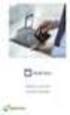 Handleiding mijndienstrooster voor medewerkers versie 1.2 19 maart 2015 Inhoudsopgave Inleiding...3 Aanmelden...3 Wachtwoord wijzigen...3 Homepage...4 Rooster bekijken...5 mijnrooster...6 Agenda...7 Verlof
Handleiding mijndienstrooster voor medewerkers versie 1.2 19 maart 2015 Inhoudsopgave Inleiding...3 Aanmelden...3 Wachtwoord wijzigen...3 Homepage...4 Rooster bekijken...5 mijnrooster...6 Agenda...7 Verlof
HANDLEIDING FILE2 SHARER EPRO 5.0
 HANDLEIDING FILE2 SHARER EPRO 5.0 2 FILE2SHARE Verkenner handleiding versie 5.0 FILE2SHARE Repro 6.1 Plaatsen van documenten in de FILE2SHARE Repro map Voordat u een printopdracht kunt plaatsen moet u
HANDLEIDING FILE2 SHARER EPRO 5.0 2 FILE2SHARE Verkenner handleiding versie 5.0 FILE2SHARE Repro 6.1 Plaatsen van documenten in de FILE2SHARE Repro map Voordat u een printopdracht kunt plaatsen moet u
Handleiding medewerkerlogin HR en salaris online
 Handleiding medewerkerlogin HR en salaris online Inhoudsopgave 1 Inleiding 3 2 Inloggen 4 3 Loonstroken inzien 5 4 Verlof 6 5 Verlofoverzicht afdeling / bedrijf 8 6 Verjaardagen 9 7 Declaraties en mutaties
Handleiding medewerkerlogin HR en salaris online Inhoudsopgave 1 Inleiding 3 2 Inloggen 4 3 Loonstroken inzien 5 4 Verlof 6 5 Verlofoverzicht afdeling / bedrijf 8 6 Verjaardagen 9 7 Declaraties en mutaties
Handleiding Ledenadministratiepakket
 Handleiding Ledenadministratiepakket Badminton Nederland heeft met ingang van 1 januari 2015 een nieuw ledenadministratie pakket. Badminton Nederland heeft bij het laten ontwerpen van dit pakket zoveel
Handleiding Ledenadministratiepakket Badminton Nederland heeft met ingang van 1 januari 2015 een nieuw ledenadministratie pakket. Badminton Nederland heeft bij het laten ontwerpen van dit pakket zoveel
Handleiding verzuimloket
 Handleiding verzuimloket Onderwijsinstellingen Dienst Uitvoering Onderwijs Versie 8.0 31 augustus 2016 Inhoudsopgave 1 INLEIDING... 5 2 ALGEMEEN... 8 2.1 GEAUTORISEERD VOOR MEER DAN ÉÉN ONDERWIJSINSTELLING...
Handleiding verzuimloket Onderwijsinstellingen Dienst Uitvoering Onderwijs Versie 8.0 31 augustus 2016 Inhoudsopgave 1 INLEIDING... 5 2 ALGEMEEN... 8 2.1 GEAUTORISEERD VOOR MEER DAN ÉÉN ONDERWIJSINSTELLING...
Leerlingen inschrijven portal Centrale Eindtoets
 Leerlingen inschrijven portal Centrale Eindtoets Helpdesk Centrale Eindtoets Het gebruik van de portal Centrale Eindtoets wordt ondersteund door de helpdesk Centrale Eindtoets. Bereikbaar op werkdagen
Leerlingen inschrijven portal Centrale Eindtoets Helpdesk Centrale Eindtoets Het gebruik van de portal Centrale Eindtoets wordt ondersteund door de helpdesk Centrale Eindtoets. Bereikbaar op werkdagen
MIJN WERKTIJDEN Mijnwerktijden.nl is een personeels planningsprogramma die gekoppeld is met de salarisprogramma s van Loonstrookgigant.
 MIJN WERKTIJDEN Mijnwerktijden.nl is een personeels planningsprogramma die gekoppeld is met de salarisprogramma s van Loonstrookgigant.nl Mijn Werktijden is een planningsprogramma om eenvoudig en snel
MIJN WERKTIJDEN Mijnwerktijden.nl is een personeels planningsprogramma die gekoppeld is met de salarisprogramma s van Loonstrookgigant.nl Mijn Werktijden is een planningsprogramma om eenvoudig en snel
Gebruikershandleiding. Tropaz voor zelfdoseerders
 Gebruikershandleiding Tropaz voor zelfdoseerders Contactgegevens: Trombosedienst Bravis Telefoon: (088) 70 68 000 2 Inhoudsopgave 1. Algemeen... 5 2. Inloggen... 5 2.1 De eerste keer aanmelden... 5 2.2
Gebruikershandleiding Tropaz voor zelfdoseerders Contactgegevens: Trombosedienst Bravis Telefoon: (088) 70 68 000 2 Inhoudsopgave 1. Algemeen... 5 2. Inloggen... 5 2.1 De eerste keer aanmelden... 5 2.2
HRIS Hallmark Retail Internet Services
 HRIS Hallmark Retail Internet Services Handleiding voor retailer Hallmark Retail Internet Services Re- ordering handleiding (versie - September 2012) Disclaimer Niets uit deze uitgave mag worden verveelvoudigd
HRIS Hallmark Retail Internet Services Handleiding voor retailer Hallmark Retail Internet Services Re- ordering handleiding (versie - September 2012) Disclaimer Niets uit deze uitgave mag worden verveelvoudigd
Online invullen en beveiliging
 Online invullen en beveiliging Sinds de dpi 2010 geschiedt de gegevensopvraag online. Na het invullen van uw gebruikersnaam en wachtwoord wordt via uw mobiele telefoon een code toegestuurd. Nadat deze
Online invullen en beveiliging Sinds de dpi 2010 geschiedt de gegevensopvraag online. Na het invullen van uw gebruikersnaam en wachtwoord wordt via uw mobiele telefoon een code toegestuurd. Nadat deze
Declareren. Stap 1 Openstaande behandelingen
 Declareren Stap 1 Openstaande behandelingen Bij het programma onderdeel Declaratie, Openstaande behandelingen (zorgverzekeraars) kunt u kijken welke welke behandelingen er nog niet gedeclareerd zijn. Druk
Declareren Stap 1 Openstaande behandelingen Bij het programma onderdeel Declaratie, Openstaande behandelingen (zorgverzekeraars) kunt u kijken welke welke behandelingen er nog niet gedeclareerd zijn. Druk
HANDLEIDING SELFSERVICE WERKGEVERS PORTAL (SWP)
 HANDLEIDING SELFSERVICE WERKGEVERS PORTAL (SWP) Het controleren van uw gegevens in SWP U ontvangt deze handleiding namens Stichting Pensioenfonds voor de Architectenbureaus OVER DEZE HANDLEIDING Controleer
HANDLEIDING SELFSERVICE WERKGEVERS PORTAL (SWP) Het controleren van uw gegevens in SWP U ontvangt deze handleiding namens Stichting Pensioenfonds voor de Architectenbureaus OVER DEZE HANDLEIDING Controleer
Handleiding my.tentoo voor opdrachtgevers
 Handleiding my.tentoo voor opdrachtgevers In deze handleiding leggen wij u stap voor stap uit hoe u van start gaat met my.tentoo voor opdrachtgevers. Inloggen Start via het internet de volgende website
Handleiding my.tentoo voor opdrachtgevers In deze handleiding leggen wij u stap voor stap uit hoe u van start gaat met my.tentoo voor opdrachtgevers. Inloggen Start via het internet de volgende website
LPG sector Bouw via APG
 LPG sector Bouw via APG Inhoud LPG sector Bouw via APG in het kort...1 Aansluitnummer werkgever en Leveranciersnummer...1 Code beroep per werknemer...2 LPG Bouw via Loon...3 LPG naderhand bekijken...6
LPG sector Bouw via APG Inhoud LPG sector Bouw via APG in het kort...1 Aansluitnummer werkgever en Leveranciersnummer...1 Code beroep per werknemer...2 LPG Bouw via Loon...3 LPG naderhand bekijken...6
Veelgestelde vragen Youforce
 Veelgestelde vragen Youforce 1. Inleiding... 2 2. Ondersteuning door en instelling van internet browsers... 3 3. Inloggen/wachtwoord vergeten... 5 4. Handleiding en help... 6 5. Verwerking van en opslaan
Veelgestelde vragen Youforce 1. Inleiding... 2 2. Ondersteuning door en instelling van internet browsers... 3 3. Inloggen/wachtwoord vergeten... 5 4. Handleiding en help... 6 5. Verwerking van en opslaan
mijnnaktuinbouw - Keuringen
 Inhoudsopgave Inhoudsopgave... 1 Nieuwe update mijnnaktuinbouw - Keuringen... 2 Uw keuringendossier altijd beschikbaar... 2 Uw jaarlijkse teeltaangifte... 3 1 Voorlopige teeltaangiftes voor u klaargezet
Inhoudsopgave Inhoudsopgave... 1 Nieuwe update mijnnaktuinbouw - Keuringen... 2 Uw keuringendossier altijd beschikbaar... 2 Uw jaarlijkse teeltaangifte... 3 1 Voorlopige teeltaangiftes voor u klaargezet
Instructieboek corrigeren standenadministratie 2015 Pagina 1
 Versie: 5.0 november 2015 Auteur: J. Herwarts Vastgesteld door: D. Simons Instructieboek corrigeren standenadministratie 2015 Pagina 1 Inhoud Verklarende woordenlijst... 4 Algemeen... 5 1. Aanmelden met
Versie: 5.0 november 2015 Auteur: J. Herwarts Vastgesteld door: D. Simons Instructieboek corrigeren standenadministratie 2015 Pagina 1 Inhoud Verklarende woordenlijst... 4 Algemeen... 5 1. Aanmelden met
